Sony SDM-HS53 User Manual
Page 126
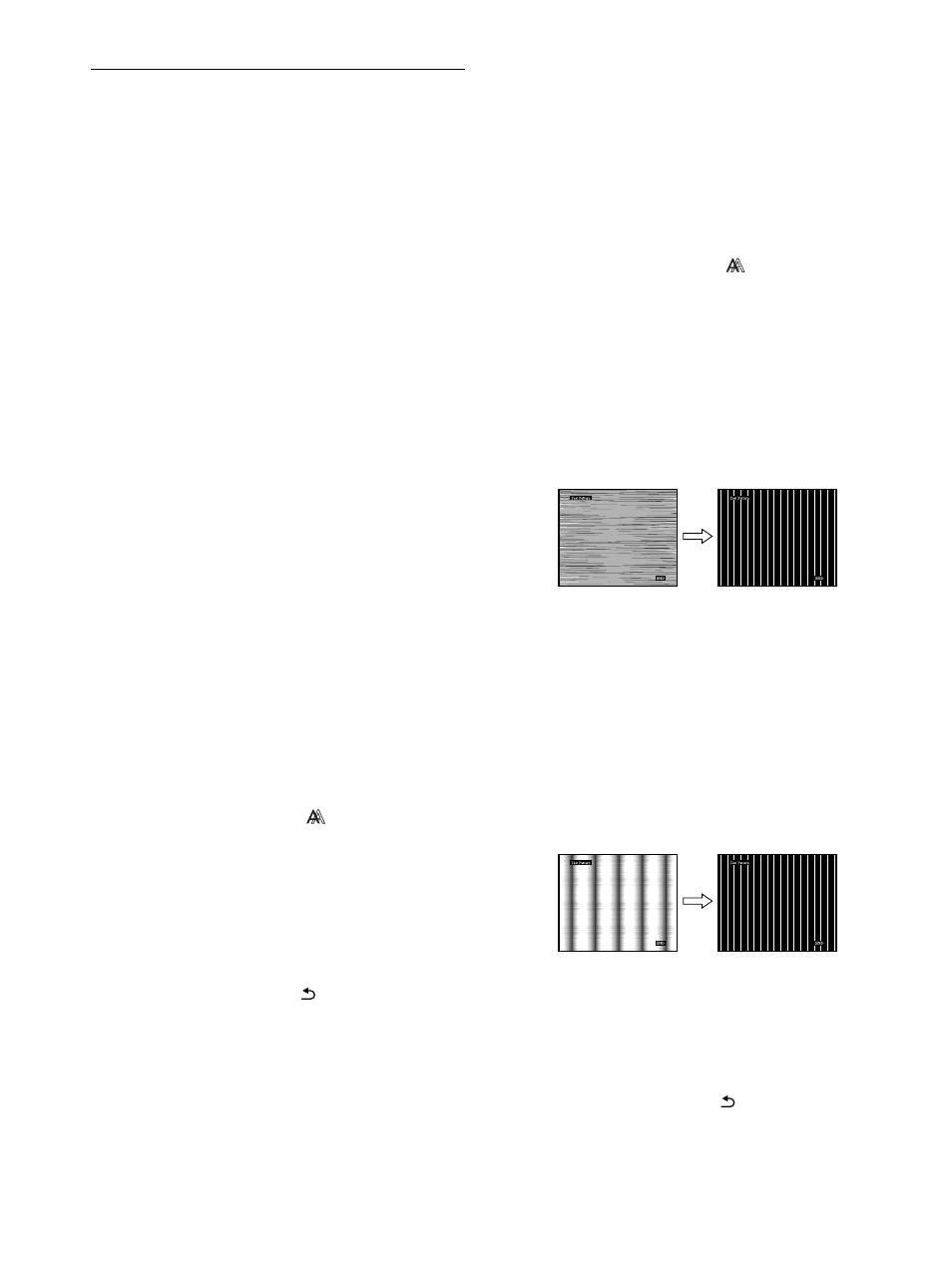
12
De scherpte en centrering van het
beeld aanpassen (SCHERM)
x
Functie voor automatisch aanpassen van de
beeldkwaliteit
Als de monitor een ingangssignaal ontvangt,
worden de positie en scherpte van het beeld (fase/
pitch) automatisch aangepast zodat er een
duidelijk beeld op het scherm verschijnt
(pagina 15).
Opmerking
Als de functie voor het automatisch aanpassen van de beeldkwaliteit is
geactiveerd, functioneert alleen de 1 (aan/uit) schakelaar.
Als het beeld niet volledig wordt aangepast met de
functie voor het automatisch aanpassen van de
beeldkwaliteit
U kunt de beeldkwaliteit voor het huidige ingangssignaal
automatisch verder aanpassen. Zie AUTO hieronder.
Als u de beeldkwaliteit nog verder moet aanpassen
U kunt de scherpte (fase/pitch) en positie (horizontale/verticale
positie) van het beeld handmatig aanpassen.
Deze instellingen worden opgeslagen in het geheugen en
automatisch opgeroepen wanneer het scherm hetzelfde
ingangssignaal ontvangt.
U moet deze instellingen wellicht opnieuw maken als u het
ingangssignaal wijzigt nadat u de computer opnieuw hebt
aangesloten.
x
De beeldkwaliteit voor het huidige
ingangssignaal automatisch verder
aanpassen (AUTO)
1
Druk op de MENU toets.
Het hoofdmenu wordt op het scherm weergegeven.
2
Druk op de
M
/
m
toetsen om
(SCHERM) te
selecteren en druk op de OK toets.
Het SCHERM menu verschijnt op het scherm.
3
Druk op de
M
/
m
toetsen om AUTO te selecteren en
druk op de OK toets.
Pas de fase, pitch en horizontale/verticale positie van het
scherm aan voor het huidige ingangssignaal en sla deze
instellingen op.
4
Druk op de
M
/
m
toetsen om
te selecteren en druk
op de OK toets.
Ga terug naar het menuscherm.
x
De scherpte van het beeld handmatig
aanpassen (FASE/PITCH)
U kunt de scherpte van het beeld als volgt aanpassen.
1
Stel de resolutie in op 1024
×
768 (SDM-HS53)
1280
×
1024 (SDM-HS73/HS93) op de computer.
2
Plaats de Utility Disk.
3
Start de Utility Disk en geef het testpatroon weer.
Voor Windows
Klik op [Utility]
t [Windows]/[Win Utility.exe].
Voor Macintosh
Klik op [Utility]
t [Mac]/[Mac Utility].
4
Druk op de MENU toets.
Het hoofdmenu wordt op het scherm weergegeven.
5
Druk op de
M
/
m
toetsen om
(SCHERM) te
selecteren en druk op de OK toets.
Het SCHERM menu verschijnt op het scherm.
6
Druk op de
M
/
m
toetsen om FASE te selecteren en
druk op de OK toets.
Het FASE menu verschijnt op het scherm.
7
Druk op de
M
/
m
toetsen tot de horizontale strepen
tot een minimum zijn gereduceerd.
Pas het beeld zo aan dat de horizontale strepen tot een
minimum zijn gereduceerd.
8
Druk op de OK toets.
Ga terug naar het SCHERM menu.
Als er verticale strepen op het gehele scherm zichtbaar zijn,
moet u de pitch als volgt aanpassen.
9
Druk op de
M
/
m
toetsen om PITCH te selecteren en
druk op de OK toets.
Het PITCH menu verschijnt op het scherm.
10
Druk op de
M
/
m
toetsen tot de verticale strepen
verdwijnen.
Pas het beeld zo aan dat de verticale strepen verdwijnen.
11
Klik op
[END]
op het scherm om het testpatroon uit
te schakelen.
12
Druk op de OK toets.
Ga terug naar het SCHERM menu.
13
Druk op de
M
/
m
toetsen om
te selecteren en druk
op de OK toets.
Ga terug naar het menuscherm.
